win7怎么更改任务栏颜色 win7任务栏颜色更改教程
来源:win10win.com
时间:2024-11-21 14:25:04 226浏览 收藏
对于一个文章开发者来说,牢固扎实的基础是十分重要的,golang学习网就来带大家一点点的掌握基础知识点。今天本篇文章带大家了解《win7怎么更改任务栏颜色 win7任务栏颜色更改教程》,主要介绍了,希望对大家的知识积累有所帮助,快点收藏起来吧,否则需要时就找不到了!
win7如何更改任务栏颜色-win7任务栏颜色更改教程?
在win7系统中,任务栏总是位于下面,它对我们使用win7的视觉效果有很大的影响,所以改变任务栏的颜色非常重要。只要在个性化设置中找到窗口的颜色,我们就能改变,下面一起来看看吧。
win7任务栏颜色更改教程
1、点击桌面的空白处,选择“个性化”

2、找到个性化中的“窗口颜色”
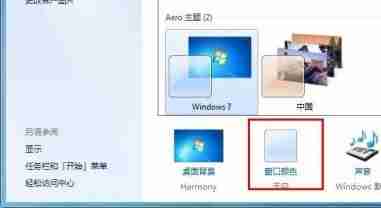
3、然后就可以选择想要更改的颜色了。

4、我们可以看到更改之后任务栏颜色就发生了变化。

5、我们还可以在下方更改颜色浓度。

6、还可以手动设置色调、饱和度和亮度。

7、完成更改之后点击“保存修改”即可。

理论要掌握,实操不能落!以上关于《win7怎么更改任务栏颜色 win7任务栏颜色更改教程》的详细介绍,大家都掌握了吧!如果想要继续提升自己的能力,那么就来关注golang学习网公众号吧!
声明:本文转载于:win10win.com 如有侵犯,请联系study_golang@163.com删除
相关阅读
更多>
-
501 收藏
-
501 收藏
-
501 收藏
-
501 收藏
-
501 收藏
最新阅读
更多>
-
383 收藏
-
201 收藏
-
467 收藏
-
153 收藏
-
369 收藏
-
168 收藏
-
215 收藏
-
199 收藏
-
501 收藏
-
298 收藏
-
182 收藏
-
481 收藏
课程推荐
更多>
-

- 前端进阶之JavaScript设计模式
- 设计模式是开发人员在软件开发过程中面临一般问题时的解决方案,代表了最佳的实践。本课程的主打内容包括JS常见设计模式以及具体应用场景,打造一站式知识长龙服务,适合有JS基础的同学学习。
- 立即学习 542次学习
-

- GO语言核心编程课程
- 本课程采用真实案例,全面具体可落地,从理论到实践,一步一步将GO核心编程技术、编程思想、底层实现融会贯通,使学习者贴近时代脉搏,做IT互联网时代的弄潮儿。
- 立即学习 511次学习
-

- 简单聊聊mysql8与网络通信
- 如有问题加微信:Le-studyg;在课程中,我们将首先介绍MySQL8的新特性,包括性能优化、安全增强、新数据类型等,帮助学生快速熟悉MySQL8的最新功能。接着,我们将深入解析MySQL的网络通信机制,包括协议、连接管理、数据传输等,让
- 立即学习 498次学习
-

- JavaScript正则表达式基础与实战
- 在任何一门编程语言中,正则表达式,都是一项重要的知识,它提供了高效的字符串匹配与捕获机制,可以极大的简化程序设计。
- 立即学习 487次学习
-

- 从零制作响应式网站—Grid布局
- 本系列教程将展示从零制作一个假想的网络科技公司官网,分为导航,轮播,关于我们,成功案例,服务流程,团队介绍,数据部分,公司动态,底部信息等内容区块。网站整体采用CSSGrid布局,支持响应式,有流畅过渡和展现动画。
- 立即学习 484次学习
